Как пометить изображение и отправить его в Dockerhub?
Отправляя образ в реестр концентратора Docker, мы можем создать экземпляр образа, в котором предустановлен определенный тип программного обеспечения и приложений, который может быть извлечен снова, когда вы захотите поработать с этим конкретным типом образа или приложений и запустить такую виртуальную машину. В концентраторе докеров есть миллионы изображений, которые вы также можете вытащить изображения по умолчанию, созданные конкретными организациями, например, вы можете вытащить образ Ubuntu, который загружен Linux, а затем установить любое программное обеспечение или приложение в этот образ, например команду curl , Jenkins и т. Д., А затем отправьте этот образ в реестр концентратора докеров.
Требования:
- Учетная запись Docker Hub.
- Установленное программное обеспечение докеров в вашей операционной системе.
- Вытащенный образ в вашем докер-контейнере, который вы хотите вытащить в репозиторий докер-хаба.
Для этого выполните следующие шаги:
Шаг 1. Первый шаг - присвоить вашему образу докера тег, который является ссылкой на идентификатор вашего образа докера, который передает информацию о версии образа. Если вы войдете в свою учетную запись Docker Hub и выполните поиск стандартного образа MySQL, HTTP и т. Д., Вы заметите эти теги.
тег изображения докера SOURCE_IMAGE [: TAG] TARGET_IMAGE [: TAG]
Если вы не упоминаете тег, то тег по умолчанию является самым последним. Например,
тег изображения докеров ubuntu: 14.04 XYZ / ubuntu: 2.0

Команда для добавления тега к изображению
Ubuntu - это исходный образ в нашем контейнере докеров. 14.04 - это тег этого исходного образа. XYZ в имени целевого образа должен быть похож на имя пользователя вашей учетной записи концентратора докеров, а тег - 2.0.
Шаг 2: Теперь, если вы попытаетесь нажать изображение, оно выдаст ошибку:
denied: запрошенный доступ к ресурсу запрещен
Причина в том, что для загрузки образа в учетную запись Docker Hub сначала необходимо войти в систему. Таким образом, вторым шагом является вход в учетную запись Docker Hub. Для входа используется команда
докер логин
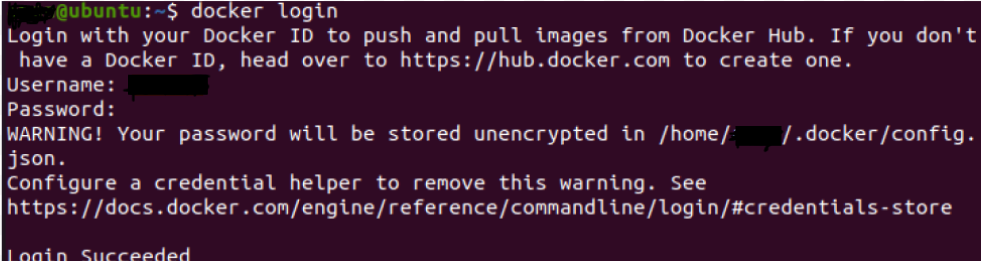
Логин Docker
Теперь напишите свое соответствующее имя пользователя и пароль, которые вы дадите при создании учетной записи Docker Hub.
Примечание. Если вы являетесь пользователем Mac после загрузки образа, не забудьте выйти из системы, потому что ключ аутентификации записывается в файл, чтобы вы могли помнить вас как пользователя этой учетной записи концентратора докеров в будущем, если это ваше личное устройство, в этом нет необходимости. .
выход из докера

выход из докера
Шаг 3: Теперь после входа в систему вы можете нажать изображение, команда:
docker image push [OPTIONS] NAME [: TAG]
Например,
docker image push XYZ / ubuntu: 2.0

Команда push
После выполнения этой команды ваш образ будет загружен в репозиторий Docker Hub.
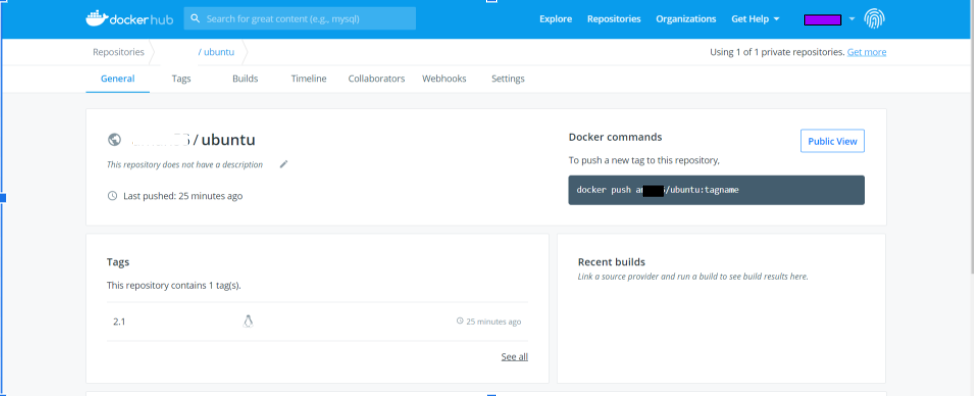
Примечание: пишите sudo перед каждой командой, если ваш образ находится в учетной записи root, а XYZ - ваше имя пользователя учетной записи Docker Hub.